Mes ressources électroniques par fournisseur
- Opérateur d'inventaire électronique
- Opérateur d'inventaire électronique - étendu (requis pour des opérations de suppression)
- Gestionnaire des référentiels
- Gestionnaire des achats
- Opérateur des achats
- Vous pouvez vous connecter à ProQuest comme d'habitude et lancer une recherche. Votre identifiant de compte est affiché dans l'URL, au format accountid=XXXX, où XXXX correspond à votre identifiant de compte ProQuest.
- Si vous avez défini la livraison automatique des rapports d'utilisation sur la plateforme ProQuest, votre identifiant de compte est mis en évidence en haut du rapport.
- Vous pouvez également obtenir votre identifiant de compte ProQuest en vous connectant au module administrateur ProQuest. L'identifiant de compte s'affiche dans le champ Compte :
 Module administrateur ProQuest
Module administrateur ProQuest
Mes ressources électroniques par fournisseur
L'objectif de la fonctionnalité Mes ressources électroniques par fournisseur est de garantir que les ressources qui ont été achetées à un fournisseur sont bien activées dans l'institution. Cette fonctionnalité est utilisée pour éviter que l'institution ait accès à des collections électroniques spécifiques, mais ne les active pas. Avec la fonctionnalité Mes ressources électroniques par fournisseur, l'écart entre les achats et les activations réelles peut être réduit.
Avec la fonctionnalité Mes ressources électroniques par fournisseur, vous pouvez saisir votre identifiant de compte du fournisseur et consulter les collections électroniques auxquelles vous êtes abonné auprès de ce fournisseur. De plus, le système met en avant, dans la colonne Disponibilité, les collections électroniques que vous avez activées, ainsi que les collections électroniques qui ne sont pas encore activées dans le cadre de votre abonnement.
- Disponibilité (Tout, Activé, Not Activated)
- Type de collection électronique (options déterminées par les données téléchargées auprès du fournisseur)
- Type de service électronique (options déterminées par les données téléchargées auprès du fournisseur)
- Interface (options déterminées par les données téléchargées auprès du fournisseur)
- Ouvrez la page My Electronic Resources by Provider (Ressources > Gérer l'inventaire> My Electronic Resources by Provider).
-
Saisissez l'identifiant de compte pour votre fournisseur, puis sélectionnez Remplir. En fonction de la quantité de vos abonnements, quelques minutes peuvent être nécessaires pour récupérer et remplir la page Mes ressources électroniques par fournisseur.
Une fois que vous avez saisi votre identifiant de compte et rempli la table pour la première fois, le système se souvient de cet identifiant et remplit automatiquement la page Mes ressources électroniques par fournisseur lorsque vous sélectionnez Ressources > Gérer l'inventaire > Mes ressources électroniques par fournisseur. Chaque fois que vous ouvrez cette page, le système accède aux informations du fournisseur pour remplir la page My Electronic Resources by Provider avec les dernières informations en date. Veuillez noter que la liste ne reflète pas les collections électroniques auxquelles vous étiez abonné auparavant, mais auxquelles vous n'êtes plus abonné actuellement. Identifiant de compte fournisseur
Identifiant de compte fournisseur -
Sélectionnez l'icône d'engrenage. Veuillez noter qu'il est possible de régler votre affichage de colonne préféré pour que l'identifiant de collection du fournisseur s'affiche.
- Examinez la liste/table qui s'affiche sur la page Mes ressources électroniques par fournisseur et activez les collections électroniques inactives en utilisant l'une des méthodes suivantes :
- Action sur la ligne Activer – Utilisez l'action sur la ligne Activer pour activer une seule collection électronique.
- Tout activer – Utilisez cette option pour activer toutes les collections électroniques inactives. Cette méthode comprend l'activation des collections électroniques inactives sur plusieurs pages, si vous avez une longue liste s'affichant sur une ou plusieurs pages.
-
Activer la sélection – À l'aide des cases de chaque ligne, sélectionnez des lignes individuelles ou cochez la case dans l'en-tête de la table pour sélectionner toutes les collections électroniques inactives de cette page. Pour sélectionner toutes les collections inactives dans les listes comportant plusieurs pages, cochez la case dans l'en-tête de la table sur chaque page.Cocher la case dans l'en-tête de table pour sélectionner des lignes permet de sélectionner les collections inactives. Les collections activées ou les collections électroniques dont le processus d'activation est en cours ne sont pas sélectionnées.
Les collections Alexander Street sont exclues de l'activation automatique (« Tout activer ») en raison de leurs restrictions régionales. Les collections Alexander Street peuvent uniquement être activées manuellement (en sélectionnant la collection et en sélectionnant « Activer la sélection »).
Lorsque des utilisateurs cliquent sur « Tout activer », les collections Alexander Street sont exclues. Les utilisateurs en sont informés dans la fenêtre contextuelle Activer les collections.
-
La fenêtre contextuelle Activer les collections s'affiche lors de l'activation des collections électroniques. Consultez les informations qui s'y affichent. Saisissez les informations qui seront appliquées à la collection électronique lors de son activation :
- CLIENTID – Saisissez votre identifiant client.
- Paramètres de lien – En fonction des collections électroniques que vous avez sélectionnées pour l'activation, il est possible que des paramètres de lien pour les services électroniques apparaissent.
- Proxy activé – Sélectionnez Oui ou Non.
- Proxy sélectionné – Quand vous sélectionnez Oui pour Proxy activé, la liste déroulante Proxy sélectionné affiche les options de proxy configurées auparavant pour votre institution.
- Cliquez sur Actif. Un message de confirmation s'affiche sur la page Mes ressources électroniques par fournisseur, concernant l'envoi du traitement d'activation. Veuillez noter que l'icône dans la colonne Disponibilité passe à
 pour indiquer qu'une activation est en cours pour une collection électronique.
pour indiquer qu'une activation est en cours pour une collection électronique. -
Sélectionnez le lien d'identifiant du processus dans le message de confirmation pour accéder à l'onglet En cours sur la page Suivi des traitements, qui contient les détails du traitement du processus de chaque collection électronique.
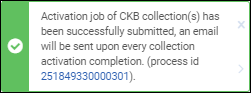 Process IDVeuillez noter que si vous sélectionnez l'onglet Historique, un traitement parent s'affiche (Activation des abonnements fournisseur pour <identifiant du compte>). Ce traitement unique exécute chaque traitement pour chaque collection électronique en cours d'activation (affichée sur l'onglet Exécution).
Process IDVeuillez noter que si vous sélectionnez l'onglet Historique, un traitement parent s'affiche (Activation des abonnements fournisseur pour <identifiant du compte>). Ce traitement unique exécute chaque traitement pour chaque collection électronique en cours d'activation (affichée sur l'onglet Exécution).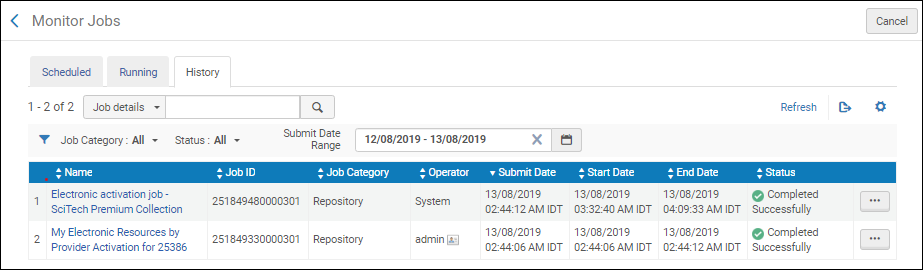 Onglet HistoriqueVoir Rapport de traitement My Electronic Resources by Provider pour plus d'informations.
Onglet HistoriqueVoir Rapport de traitement My Electronic Resources by Provider pour plus d'informations.
Faire des recherches par identifiant et nom de collection fournisseur dans Alma
Les utilisateurs peuvent chercher une collection dans Alma à l'aide des informations du fournisseur. Cela est particulièrement utile quand le nom de la collection de la Zone de communauté est différent du nom de collection du fournisseur. Les collections de la Zone de communauté peuvent comprendre l'identifiant et le nom de la collection du fournisseur, ainsi que l'identifiant et le nom de la collection d'Alma. Une fois qu'un identifiant et un nom de fournisseur sont définis pour une collection de la Zone de communauté, ils peuvent être cherchés dans les onglets Zone de communauté, Institution et Réseau.
- L'identifiant et le nom de la collection du fournisseur ne peuvent pas être mis à jour par des clients.
- Les champs Nom de collection fournisseur et Identifiant de collection fournisseur sont remplis uniquement pour les nouvelles collections ajoutées à la Zone de communauté (à partir de la version de février 2025).
- Les deux champs ci-dessus ne s'affichent que si des données existent.
- Les données présentées dans les deux champs ci-dessus s'affichent telles qu'elles ont été fournies à Ex Libris par le fournisseur (l'identifiant de collection du fournisseur ne s'affiche pas si le fournisseur ne l'a pas fourni à Ex Libris).

Exporter la liste Mes ressources électroniques par fournisseur
Rapport de traitement My Electronic Resources by Provider



